ALLGEMEINE BESCHREIBUNG
Mit Medio können Sie Dokumente mit Hilfe eines Unterschriftenpads digital unterschreiben.
Um diese Funktion nutzen zu können, benötigen Sie ein Gerät mit einem geeigneten Eingabestift. Liste der empfohlenen Geräte für diesen Zweck HIER befindet sich in.
AKTION
Unterschriftenpad hinzufügen
Um einer Einrichtung das Signaturpad hinzuzufügen, müssen Sie zunächst in das Menü der Einrichtungseinstellungen navigieren.
Das betreffende Organ bearbeiten Klage auf Erteilung einer Unterschriftenpad hinzufügen Punkt, innerhalb dessen sich die Ein neues Unterschriftenpad hinzufügen Schaltfläche. Wenn Sie auf diese Schaltfläche klicken, können Sie ein neues Signatur-Pad hinzufügen, das einen Namen, einen Benutzernamen und ein Passwort erfordert.
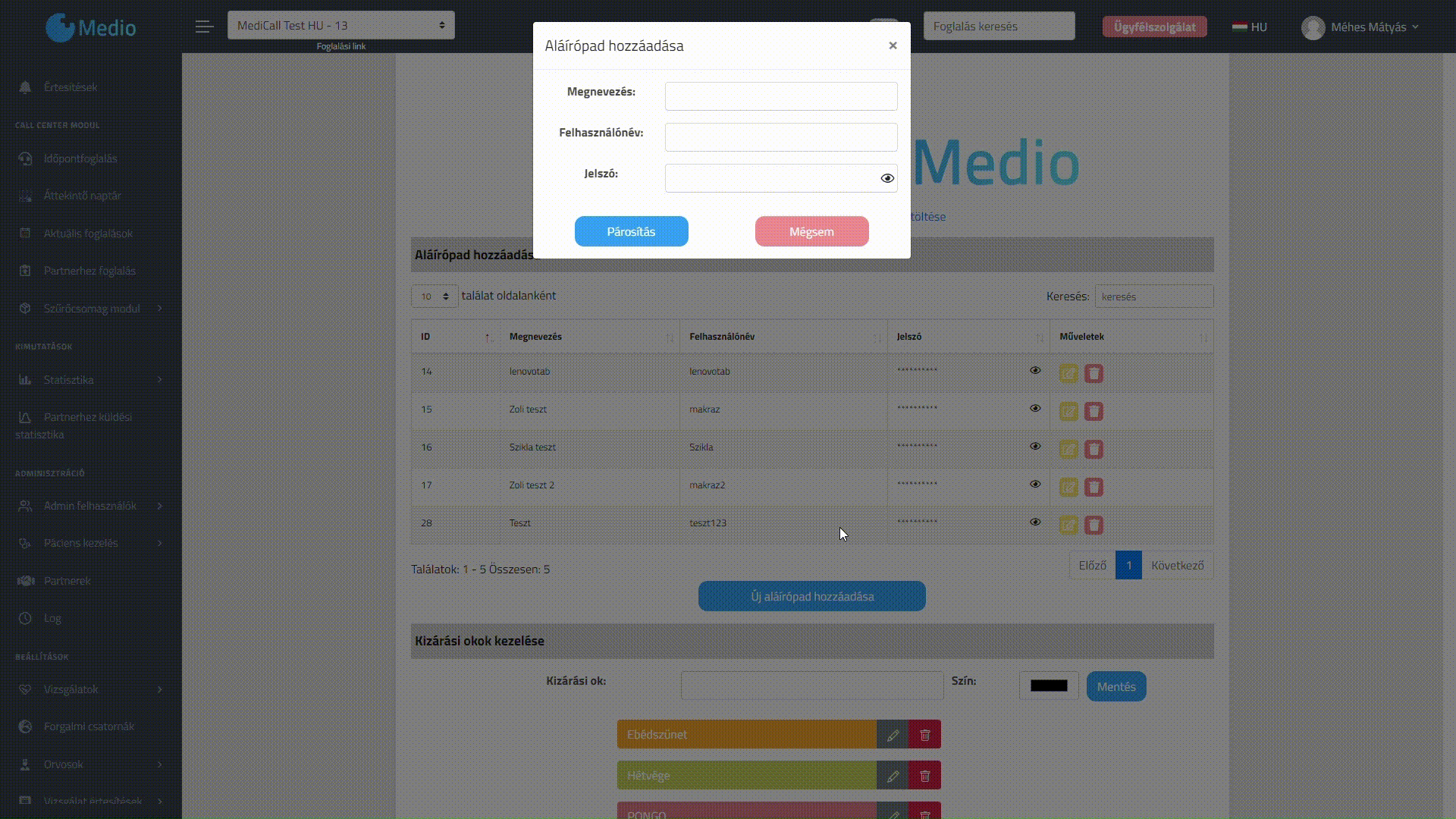
Anmeldung mit Unterschriftenpad
Auf dem Signiergerät muss Folgendes installiert sein Unterschrift auf dem Pad von Anwendung. Nach der Installation wird die mediomed um zur Anmeldeseite zu gelangen, auf der Sie sich mit dem von Ihnen eingegebenen Benutzernamen und Passwort bei dem zuvor erstellten Signatur-Pad anmelden können.
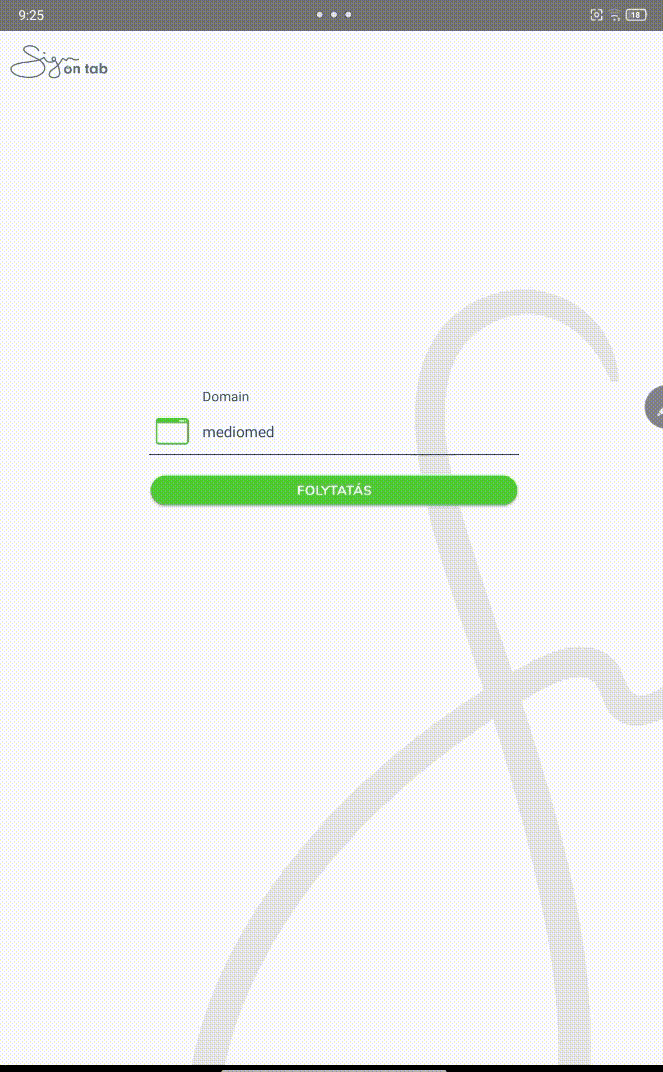
Nach der Anmeldung wird das Gerät mit dem System verbunden und wirft während des Anmeldevorgangs automatisch das zu signierende Dokument auf.
Sie können das Logo ändern, indem Sie in der Anmeldeschnittstelle lange auf das Logo der Registerkarte "Anmelden" tippen und das Popup-Menü "Logo ändern" aufrufen.
Dokumentvorlage hochladen
Die Möglichkeit, eine Dokumentvorlage hochzuladen, erreichen Sie, indem Sie im Menü der Patientenverwaltung auf Dokumentvorlagen klicken. Auf dieser Seite + Hinzufügen einer neuen Vorlage um eine neue Dokumentvorlage zu erstellen. In dem Pop-up-Fenster können Sie das Dokument hochladen oder den Namen der Vorlage und einen Kommentar eingeben.
Anschließend wird die Vorlage eingerichtet, wobei Sie Punkte hinzufügen können, um die Basisdaten des Dokuments automatisch auszufüllen. Die detaillierte Beschreibung dieser HIER mehr lesen!
Versenden eines Dokuments an einen Patienten
Wenn der Patient eine aktive Reservierung hat, wird die Ankunft des Patienten durch das Fenster des Druckunterlagen Hier können Sie das entsprechende Dokument in der Spalte für die digitale Signatur auswählen und auf das Tablett-Symbol klicken, um aus den erstellten Signaturpads das entsprechende auszuwählen.
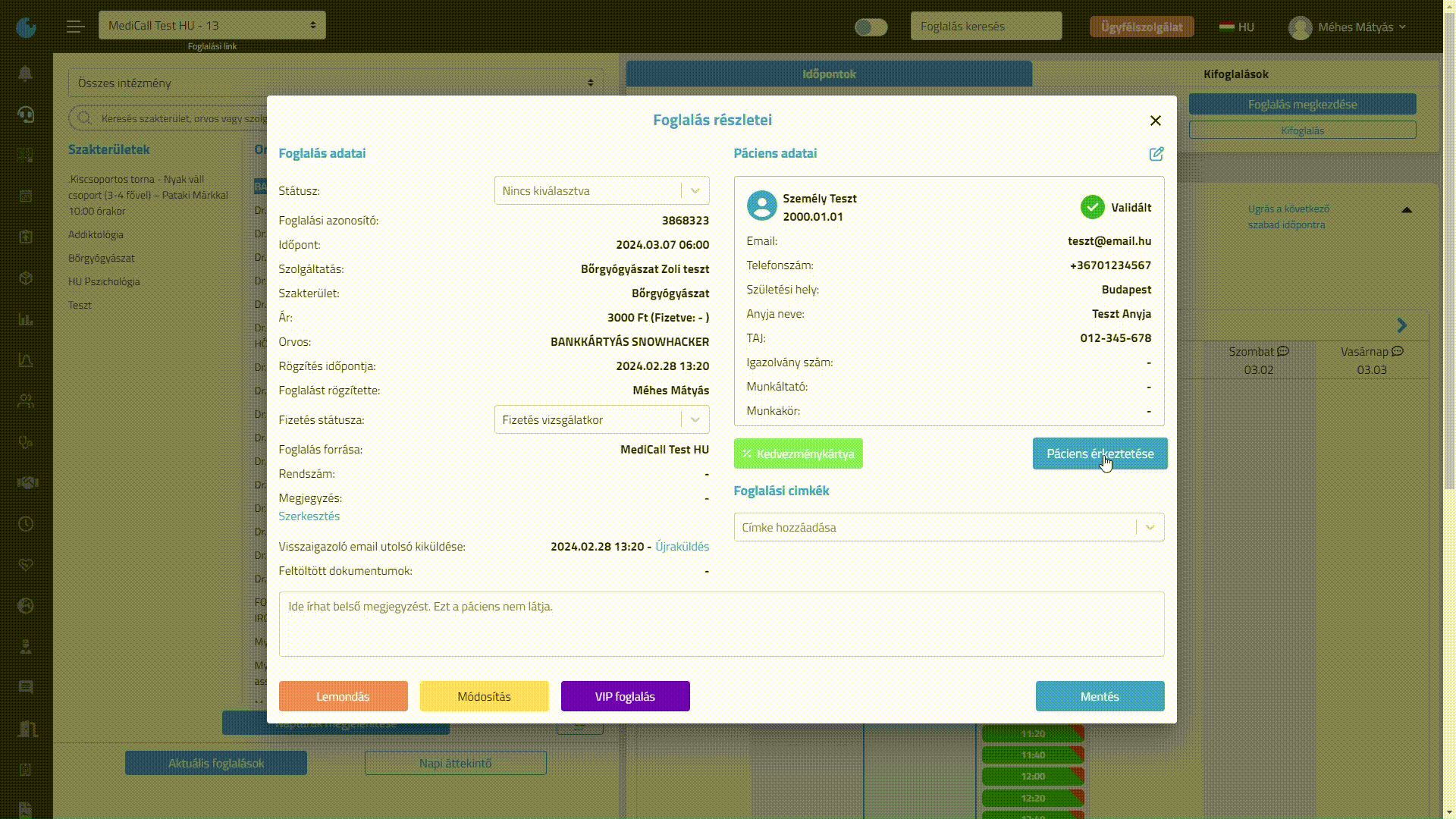
Das auszufüllende (zu signierende) Dokument erscheint dann automatisch auf dem externen Gerät.
Ausfüllen eines Dokuments
In dem auf dem externen Gerät veröffentlichten Dokument sind die Felder bereits nach dem in der Vorlage angegebenen System ausgefüllt, und die Unterschrift kann durch Tippen auf das Unterschriftenfeld eingegeben werden.
Sobald die Unterschrift eingegeben und gespeichert wurde, wird die Bestätigen Sie wird zunächst das endgültige Dokument angezeigt, dann wird es zur Bearbeitung gesendet, und der Status des Dokuments im System ist Unterzeichnet sein wird.
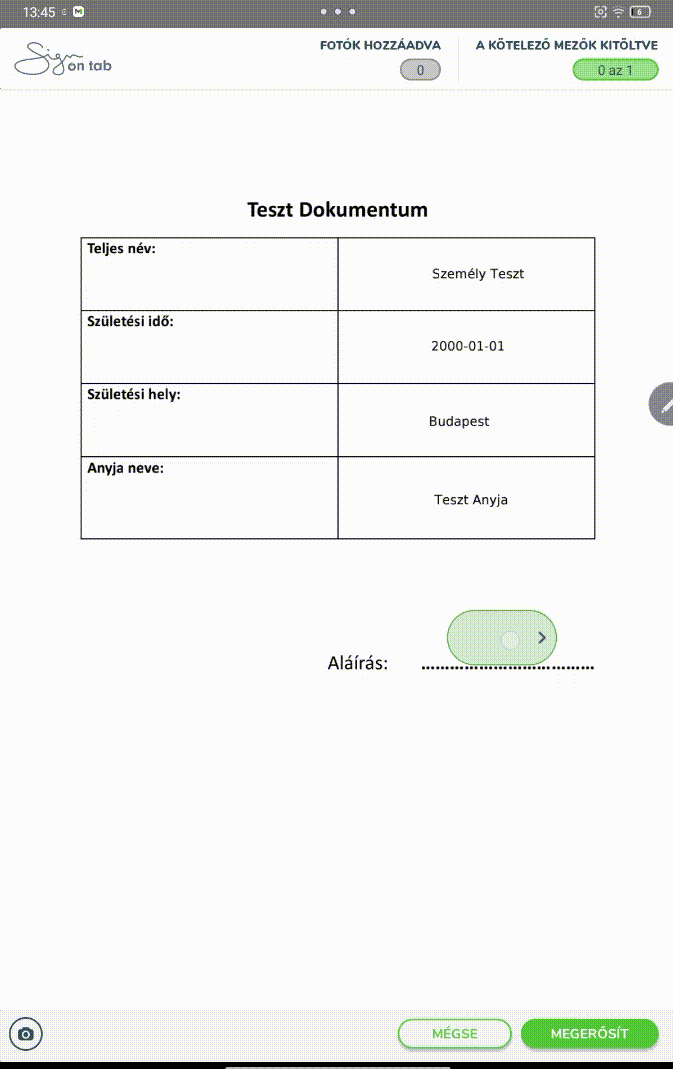
Dokument ansehen
Wenn Sie angekommen sind, finden Sie das unterzeichnete Dokument in den hochgeladenen Dokumenten auf der Buchungskarte des Patienten.
Eine andere Möglichkeit, auf Dokumente zuzugreifen, ist über die Patientenstammdatei. In diesem Fall finden Sie die den Patienten betreffenden Dokumente auf der Registerkarte Dokumente der Patientenakte. Hier ist es auch möglich, sie einzusehen und zu bearbeiten.
HILFE
Wenn Sie Fragen zu dieser neuen Funktion haben, wenden Sie sich bitte an die unten stehenden Kontaktdaten: Öffnen Sie ein Kundendienstformular

